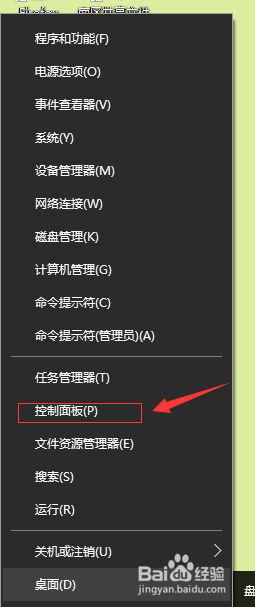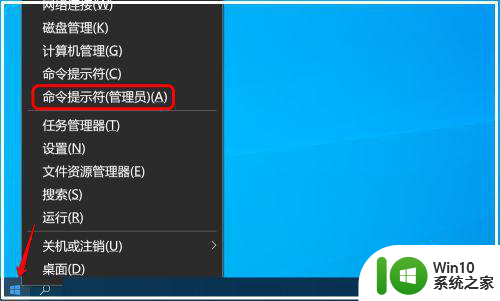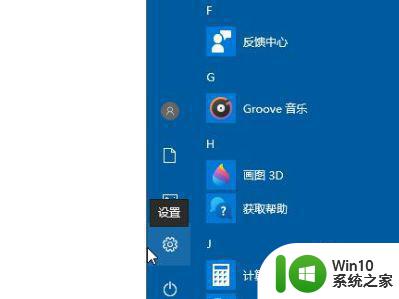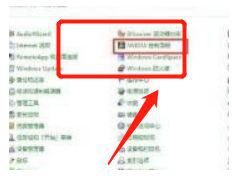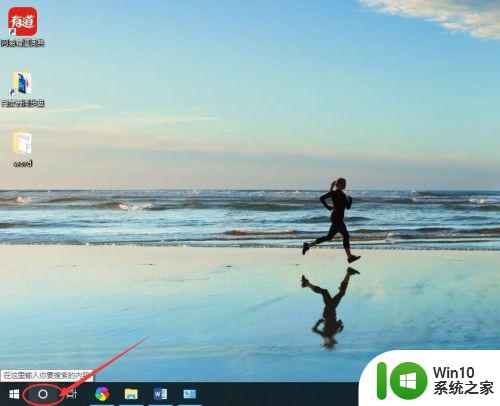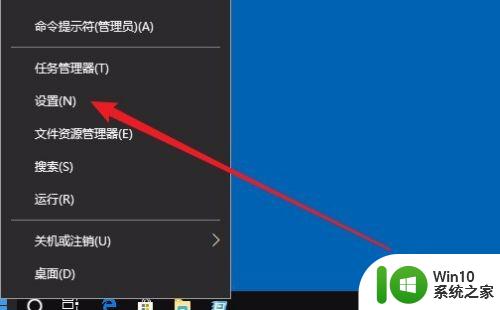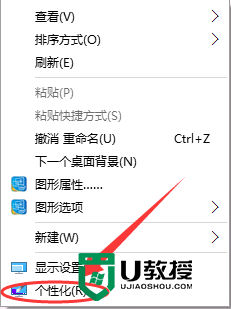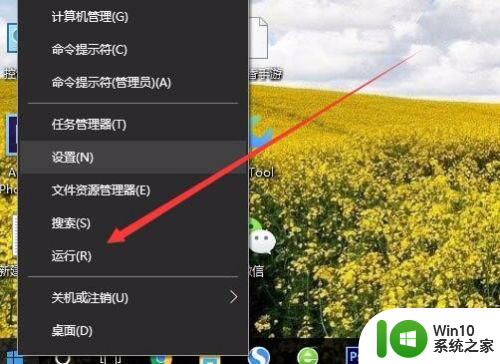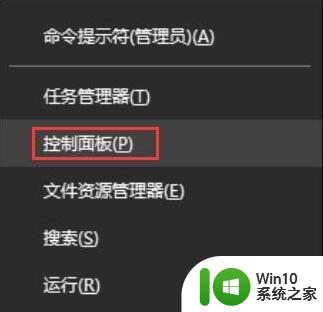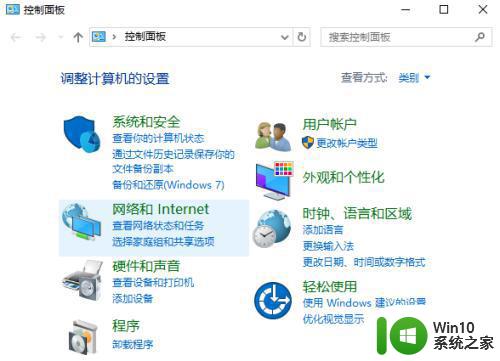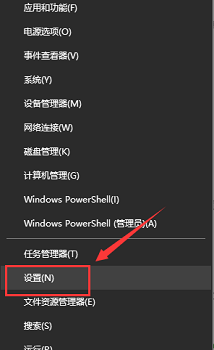w10音量控制页面怎么设置成w8系统风格 Windows 10音量控制页面设置方法
Windows 10系统中的音量控制页面相较于Windows 8系统有着一些不同之处,但用户们仍然可以通过简单的设置将它调整成和Windows 8系统相似的风格,在Windows 10系统中,用户可以通过一些简单的步骤来实现这一目标,让自己更加习惯和喜欢的系统风格。接下来我们将介绍如何设置Windows 10系统中的音量控制页面,让您可以更加方便地控制系统音量。
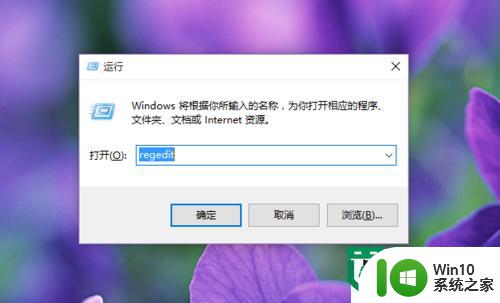
打开注册表编辑器页面中,点击左侧页面中的栏目,依次双击打开并定位到HKEY_LOCAL_MACHINE\Software\Microsoft\Windows NT\CurrentVersion目录。
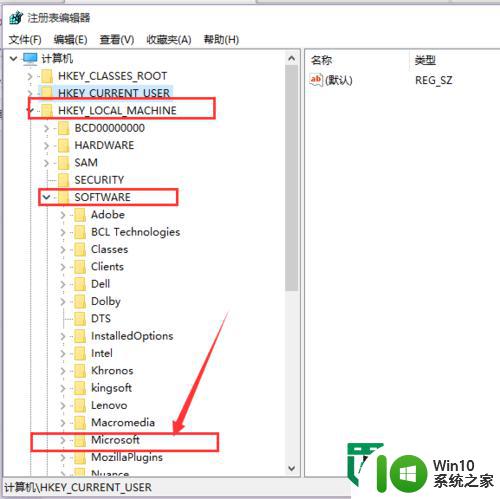
接下来,我们在CurrentVersion目录下,点击选择“新建-项”,然后将该项的名称命名为“MTCUVC”目录字样。
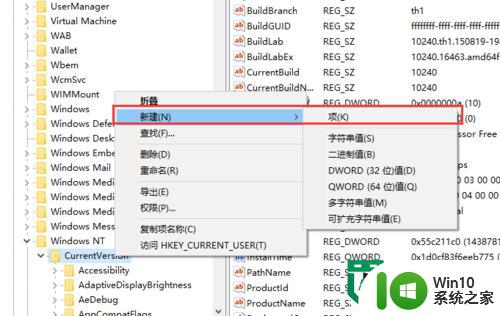
接下来,我们点击选择新建立的“MTCUVC”目录,然后双击打开该目录,然后在该目录下选择“新建-DWORD(32位)值”,并将该值命名为“EnableMtcUvc”。
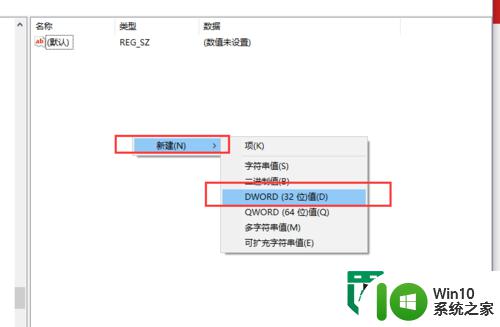
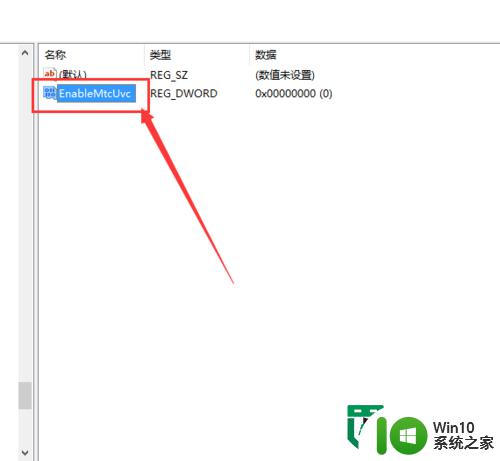
接下来,我们在新建立的EnableMtcUvc子键中,双击打开将该子键,并将该子键的数值设置为“0”
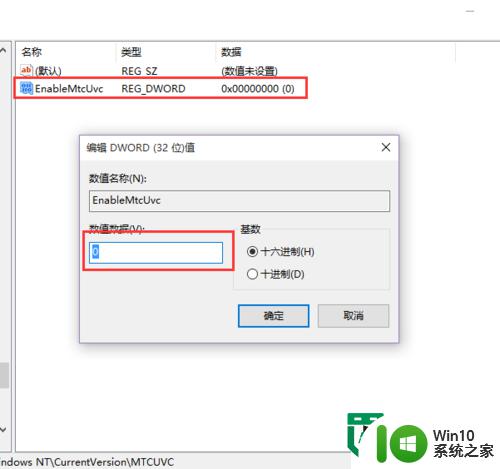
接下来,我们在任务栏中击右键,然后点击打开任务管理器页面,然后打开任务管理器,右键选择“Windows资源管理器”,然后重新启动Windows资源管理器。
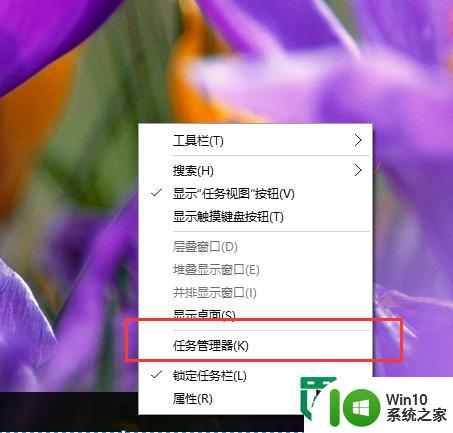
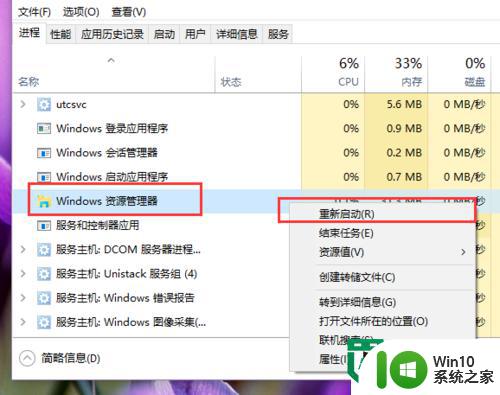
当Windows资源管理器重新启动之后,我们点击页面中的音量控制图标,就可以看到音量图标已经恢复到Win8系统中的样式了。
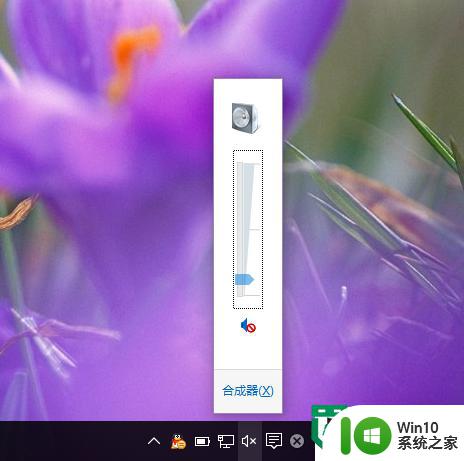
如果你想要恢复Win10系统中音量图标样式,只需要将我们在注册表中新建的MTCUVC目录删除,同时重启Windows资源管理器即可。
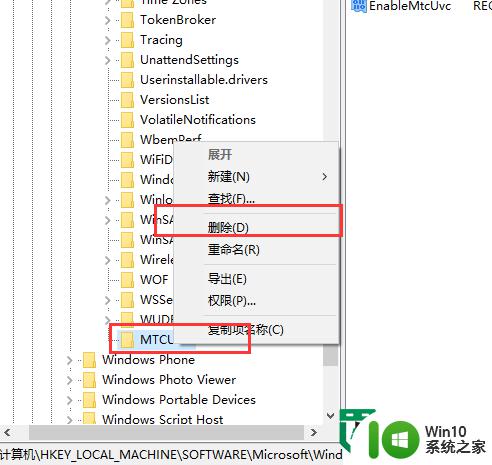
如果你只是想要快捷的打开音量管理页面中的音量合成器页面,那么也可以不用修改注册表,大家可以按照下面的步骤来操作,右键点击音量图标,在弹出的页面中选择“打开音量合成器”选项。
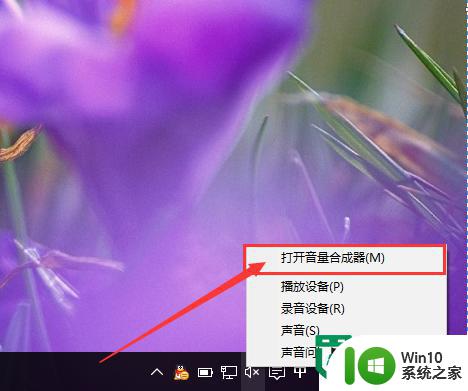
然后接下来,我们就可以在音量合成器中来调节各个程序中的音量了,当然在Win8风格音量样式中,也仅仅是方便打开音量合成器而已,小伙伴们可以试试哦。
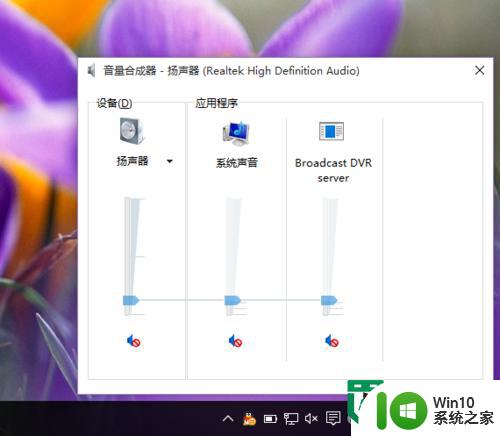
以上就是w10音量控制页面怎么设置成w8系统风格的全部内容,碰到同样情况的朋友们赶紧参照小编的方法来处理吧,希望能够对大家有所帮助。